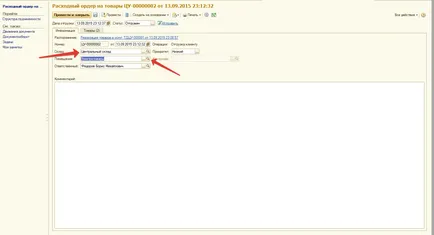Folosind „spațiu“ în managementul 1s de configurare a comerțului 11
Atunci când există o necesitate de a utiliza sediul într-o situație reală asupra întreprinderii comerciale:
- În cazul în care circulația mărfurilor între depozite afectează calculul costului (în UT funcțional 11 vândut asa)
- Compania utilizează circulația mărfurilor între depozite, dar acest lucru nu ar trebui să afecteze costul mărfurilor;
- În cazul în care calculul costurilor este programată pentru 11 UT.
utilizarea funcționalității „spațiilor“ rezolvă această problemă.
Depozitele UT 11 sunt de analiză de costuri. Calculul costului mărfurilor se efectuează în contextul depozite, și fiecare mișcare a mărfurilor între depozite va afecta costul de producție.
În ceea ce privește UT 11 „Warehouse“ - o zonă, iar „Premisele“ - acesta este locul în care mărfurile sunt depozitate pe teritoriul. Se înțelege că depozitul - este distanțată geografic în afară de locații și mărfuri care se deplasează dintr-o locație în alta, probabil asociată cu unele cheltuieli suplimentare (de încărcare, transport, descărcare, combustibil, salariul conducătorului auto, etc ...). Trecerea de la o cameră la interiorul depozitului nu afectează costul de producție.
Utilizați „Premisele“ este posibilă numai în depozite cu un sistem de mandat.
Pentru a permite utilizarea spațiilor de lucru, este necesar să se panoul de partiție secțiunea „Referințe normative“, selectați panoul de navigare „Depozite si magazine“ si deschide un depozit în care aveți de gând să utilizați camera. În exemplul nostru, vom folosi depozitul „depozitul central“ și două premise: „Cabluri“ si „Electric“. Setați setările după cum se arată mai jos:
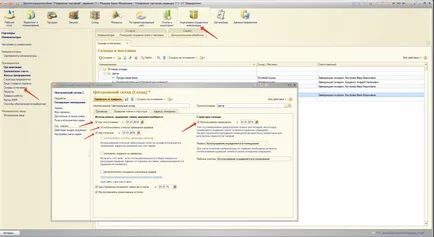
Scrieți elementul fără a închide formularul. Apoi, du-te la bara de navigare în formă de „depozit“:
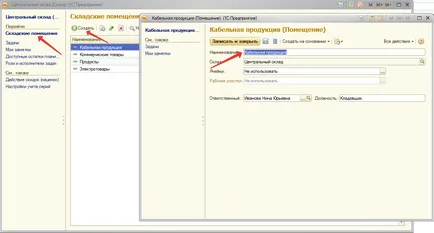
Intram numele camerei. De asemenea, puteți alege să utilizați celule și zone de lucru, în cazul în care se înțelege. În același mod trebuie să introduceți cantitatea potrivită de spațiu.
În continuare, puteți începe hârtiile. Prezentați documentul „Primirea de bunuri și servicii“, vom alege depozitul nostru, care folosește spațiu și completați toate informațiile necesare în document. Desenați documentul.
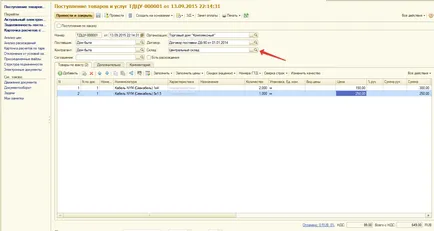
Având în vedere că depozitul are un sistem de mandat cu noi, apoi înregistrează reziduurile de mișcare document nu va format:
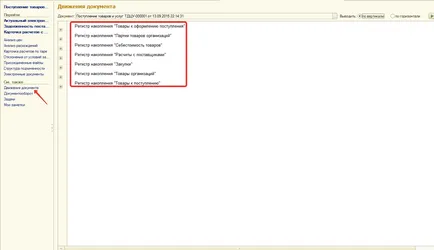
Pentru a reflecta sosirea mărfurilor este necesară pentru a crea un document „voucher pentru primirea mărfurilor.“ Acest lucru se poate face prin „stabilită prin“ fluxul de documente de bunuri și servicii sau funcționalitate pentru a profita de „acceptare“:
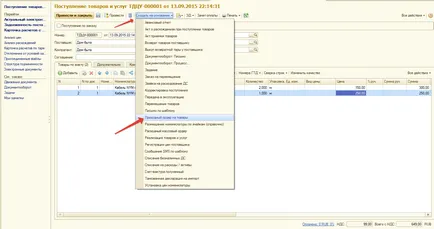
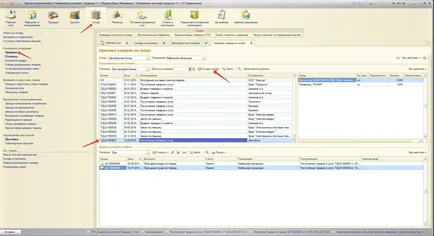
Documentul intitulat „buletinului de primire pentru mărfurile“ alege camera „cablurile“ (dacă vă creați un document prin introducerea în partea de jos), în cazul în care a intrat prin „Acceptare“, atunci camera va completa automat:
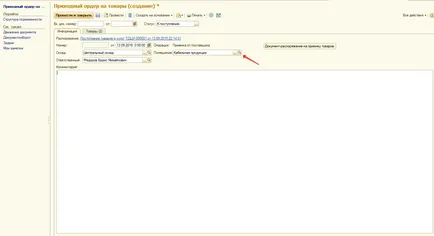
Se efectuează documentul. Și documentul de circulație, informațiile vor fi formate sunt acum pe soldul:
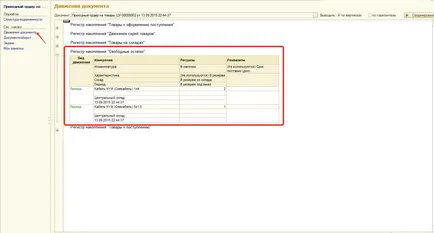
Pentru circulația mărfurilor între camerele utilizate de documentul „Ordinul privind circulația mărfurilor.“ Este necesar să se meargă la „ordinea de depozit“, și selectați camera de depozitare. În lista de comenzile vor apărea automat introduse anterior comanda de credit. Selectați-l din listă și faceți clic pe „Create -> mișcarea de arestare“:
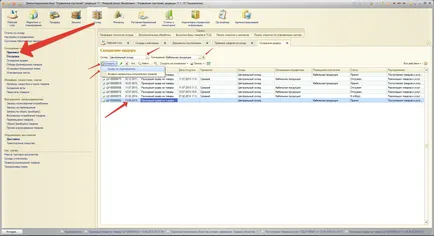
Alegeti destinatarul in camera „Electric“ și țineți documentul:
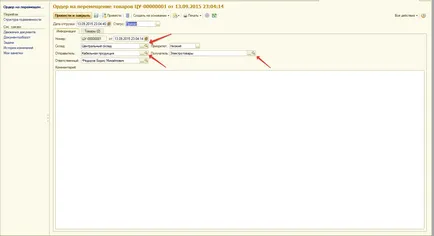
În continuare, vom crea documentul „vânzări de bunuri și servicii.“ Completați toate datele necesare. Noi aleg depozitul nostru și să efectueze documente:
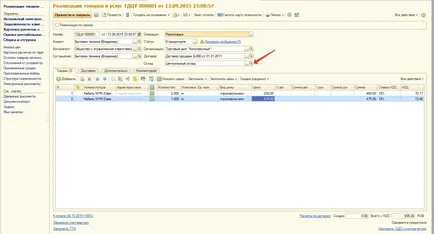
Apoi, trebuie să creați un document „obligând documentele pentru bunurile“ pe butonul „Create pe baza“ sau prin funcționale „expediere“:
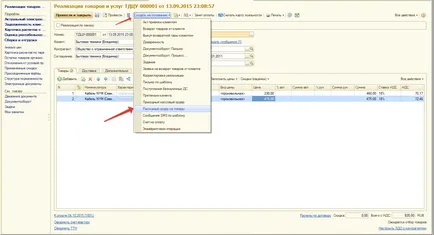
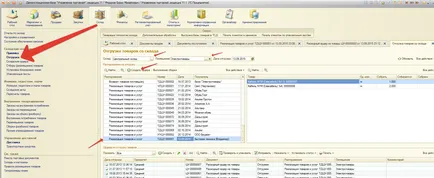
Completați camera obligând „Electric“ și țineți documentul: